Keine Bearbeitungszusammenfassung |
Keine Bearbeitungszusammenfassung |
||
| Zeile 1: | Zeile 1: | ||
{{DISPLAYTITLE: | {{DISPLAYTITLE:Werkseinstellungen}} | ||
== | == Informationen == | ||
Letze Anpassung zur Version: '''11.7''' | |||
<br> | |||
Bemerkung: Designanpassung | |||
<br> | |||
Vorherige Versionen: [[UTM/CONFIG/Werkseinstellungen_v11.6| 11.6.11]] | |||
<br> | |||
==Einleitung== | |||
Die UTM kann auf Werkseinstellungen zurück gesetzt werden.Dabei werden alle Konfigurationen und gespeicherten Daten gelöscht. Nachdem das Gerät auf Werkseinstellungen zurückgesetzt wurde, können die Daten nicht wiederhergestellt werden. | |||
==Auf Werkseinstellungen zurücksetzen== | |||
Die UTM kann über das Webinterface und über das Command Line Interface zurückgesetzt werden. | |||
===Werkseinstellungen über das Webinterface=== | |||
[[Datei:Utm_werkseinstellungen_bestaetigung.jpg|350px|thumb|right|Sicherheitsabfrage]] | |||
Nach dem Login auf das Administrations-Interface der Firewall (im Auslieferungszustand: [https://192.168.175.1:11115 https://192.168.175.1:11115]) befindet sich die Werkseinstellung Funktion unter "Konfiguration" und "Werkseinstellungen".<br> | |||
Danach muss das zurücksetzen auf die Werkseinstellungen bestätigt werden. | |||
Wenn die UTM wirklich zurückgesetzt werden soll, muss dieser Dialog mit '''Ja''' bestätigt werden. Ansonsten kann der Vorgang mit '''Nein''' abgebrochen werden. | |||
===Werkseinstellungen über das CLI=== | |||
Das System kann ebenfalls über das CLI zurückgesetzt werden. Der Zugriff auf das CLI kann direkt per Monitor/Tastatur, über die serielle Konsole oder SSH erfolgen. Hier findet keine Sicherheitsabfrage statt. Sobald der Befehl abgesetzt wurde, befindet sich das System in Werkseinstellungen. | |||
Das System kann ebenfalls über das CLI zurückgesetzt werden. | |||
<pre> | <pre> | ||
system config factorysettings | system config factorysettings | ||
</pre> | </pre> | ||
Version vom 12. April 2017, 08:48 Uhr
Informationen
Letze Anpassung zur Version: 11.7
Bemerkung: Designanpassung
Vorherige Versionen: 11.6.11
Einleitung
Die UTM kann auf Werkseinstellungen zurück gesetzt werden.Dabei werden alle Konfigurationen und gespeicherten Daten gelöscht. Nachdem das Gerät auf Werkseinstellungen zurückgesetzt wurde, können die Daten nicht wiederhergestellt werden.
Auf Werkseinstellungen zurücksetzen
Die UTM kann über das Webinterface und über das Command Line Interface zurückgesetzt werden.
Werkseinstellungen über das Webinterface
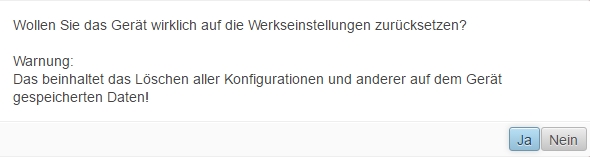
Nach dem Login auf das Administrations-Interface der Firewall (im Auslieferungszustand: https://192.168.175.1:11115) befindet sich die Werkseinstellung Funktion unter "Konfiguration" und "Werkseinstellungen".
Danach muss das zurücksetzen auf die Werkseinstellungen bestätigt werden.
Wenn die UTM wirklich zurückgesetzt werden soll, muss dieser Dialog mit Ja bestätigt werden. Ansonsten kann der Vorgang mit Nein abgebrochen werden.
Werkseinstellungen über das CLI
Das System kann ebenfalls über das CLI zurückgesetzt werden. Der Zugriff auf das CLI kann direkt per Monitor/Tastatur, über die serielle Konsole oder SSH erfolgen. Hier findet keine Sicherheitsabfrage statt. Sobald der Befehl abgesetzt wurde, befindet sich das System in Werkseinstellungen.
system config factorysettings